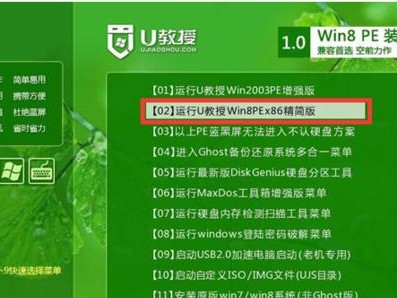作为一种方便快捷的系统安装方法,使用优盘装系统已经成为了很多用户的首选。本文将以三星笔记本为例,详细介绍使用优盘装系统的步骤和方法,帮助用户在需要重新安装系统时能够快速、轻松地完成操作。
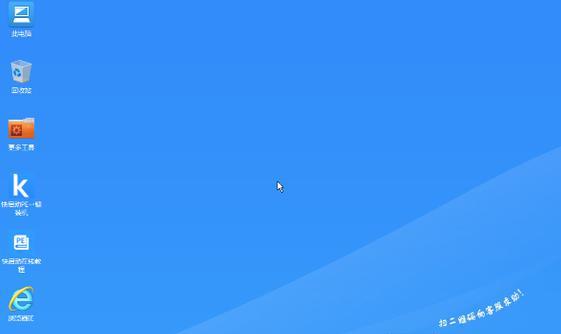
1.准备工作:

在进行优盘装系统之前,我们需要做一些准备工作。要确保你有一个可用的优盘,容量至少为16GB,并且在使用前没有重要数据。你需要从三星官网上下载适用于你的三星笔记本型号的系统镜像文件,并将其保存到电脑上。
2.格式化优盘:
为了能够顺利地将系统镜像文件写入优盘,我们需要先格式化优盘。连接优盘到电脑上后,打开“我的电脑”,右击优盘,选择“格式化”,并按照提示进行格式化操作。

3.创建启动盘:
接下来,我们需要使用一个专门的工具来创建启动盘。推荐使用Rufus工具,它是一款免费、易于使用的工具,可以帮助我们快速创建启动盘。打开Rufus工具后,选择你的优盘和下载好的系统镜像文件,并设置好其他相关选项,然后点击“开始”按钮。
4.BIOS设置:
在进行系统安装之前,我们需要修改笔记本的BIOS设置。重启电脑时按下Del键或者F2键进入BIOS设置界面,找到“启动顺序”选项,并将优盘设为第一启动项。保存设置后退出BIOS。
5.启动系统安装:
确保你已经将优盘插入笔记本,并重新启动电脑。在启动过程中,按下任意键进入系统安装界面。选择“安装系统”,然后按照提示进行下一步操作。
6.系统分区:
在系统安装过程中,你将需要对硬盘进行分区。可以选择默认分区方案,也可以根据自己的需求进行手动分区。点击“下一步”后,系统会自动完成分区和格式化操作。
7.安装过程:
接下来,系统将会开始安装过程。这个过程可能需要一些时间,取决于你的硬件配置和系统文件的大小。请耐心等待,不要关闭电源或干扰安装过程。
8.设置个性化选项:
在系统安装完成后,你可以根据自己的需求进行个性化设置。包括选择语言、时区、键盘布局等等。按照提示进行设置,并等待系统完成最后的配置。
9.安装驱动程序:
安装完系统后,你需要安装相应的驱动程序来保证笔记本的正常运行。可以通过访问三星官网或使用驱动精灵等工具来获取并安装驱动程序。
10.更新系统:
安装完驱动程序后,建议你立即连接到网络,并更新系统。通过Windows更新功能或访问官方网站下载最新的系统更新补丁,以确保系统的安全性和稳定性。
11.安装常用软件:
重新安装系统后,你可能还需要安装一些常用的软件,如浏览器、办公套件、音视频播放器等。可以根据自己的需要进行选择和安装。
12.数据恢复:
如果你在重新安装系统前备份了重要数据,现在可以将其恢复到新系统中。连接外部存储设备,将备份文件复制到相应位置即可。
13.防病毒软件:
为了保护你的笔记本免受恶意软件的侵害,建议你安装一款可靠的防病毒软件,并定期更新病毒库。
14.数据备份:
重新安装系统后,不要忘记定期备份重要数据,以防止意外数据丢失。可以使用云存储服务或外部存储设备来备份你的数据。
15.维护与优化:
记得定期进行系统维护与优化,包括清理垃圾文件、升级软件、优化启动项等,以保持系统的良好状态。
通过本文的介绍,我们详细了解了在三星笔记本上使用优盘装系统的步骤和方法。希望这些简单易行的操作能够帮助到你,在需要重新安装系统时能够更加便捷地完成操作。记得在操作过程中保持耐心,并根据自己的需求进行个性化设置和软件安装,以确保笔记本的正常运行和数据的安全性。